大屏操作文档
软件启动
运行程序
双击运行Appproject应用程序,打开控制软件主界面,如下图


通讯连接
连接设置
使用网络连接控制方式,将软件和处理器硬件进行连接,参数配置如下。
点击连接设置按钮如下图

点击【搜索】按钮可以自动获得IP地址和设备端口,点击【确定】按钮即可设置好连接参数



点击网络连接即可正常连接控制器设备如下图

出现如下弹出框,则表示连接成功

软件界面
界面布局
软件界面主体格局如下图,左侧菜单分为电脑信号源,IPC-网络摄像头信号源,中间为虚拟的36块大屏拼接单元
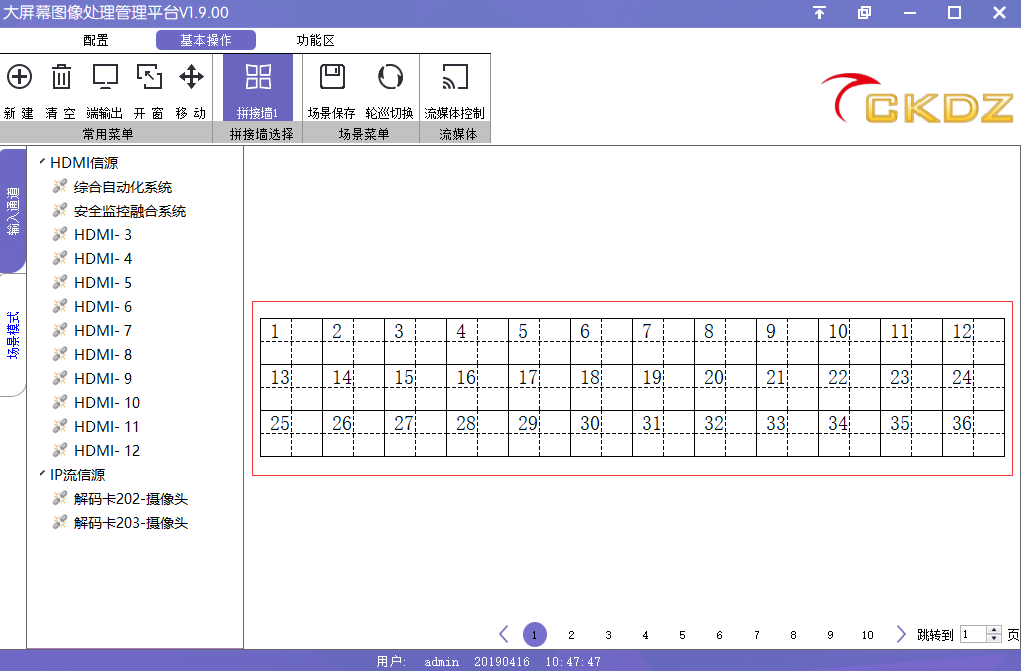

菜单操作
窗口的相关操作
打开窗口
按下鼠标左键在操作界面上拉一个矩形,松开左键,就会在控制界面中出现一个矩型的窗口,如下左图所示:

改变窗口大小及位置
将鼠标置于窗口上,按住不放,拖动窗口到合适位置后松开即可改变窗口位置。
将鼠标置于窗口右下角,变为下图示的双向箭头后拖动,即可改变窗口大小。
窗口菜单操作
每个窗口的顶端都有 这几项菜单,可供用户对窗口进行相应的操作,在窗口上右击也会弹出一些对窗口操作的快捷方式.以下分别对各菜单功能进行相应说明。
这几项菜单,可供用户对窗口进行相应的操作,在窗口上右击也会弹出一些对窗口操作的快捷方式.以下分别对各菜单功能进行相应说明。
1、 关闭:关闭当前已经打开的窗口。
关闭:关闭当前已经打开的窗口。
2、单屏和铺满显示:控制软件操作区用黑色实线表示屏幕拼接,虚线表示屏内的分界线,在单屏内和跨屏拉两个窗口,如下左图所示,然后用鼠标双击窗口,所操作的窗口将在左上角所在的屏幕中以全屏幕的方式显示,如下右图所示。


3、 全屏:控制软件操作区开出一窗口**,**点击窗口菜单栏顶部的该按钮,窗口将布满整个屏幕的跨屏显示,如下图所示.再点该按钮,窗口将返回原来的状态.
全屏:控制软件操作区开出一窗口**,**点击窗口菜单栏顶部的该按钮,窗口将布满整个屏幕的跨屏显示,如下图所示.再点该按钮,窗口将返回原来的状态.


4、 返回:点击此按钮或选择此功能后,当前操作窗口返回到当前所在行和列的第一个屏单屏全屏显示。
返回:点击此按钮或选择此功能后,当前操作窗口返回到当前所在行和列的第一个屏单屏全屏显示。
5、 置顶和置底:改变当前窗口的层次为最顶层或最底层。
置顶和置底:改变当前窗口的层次为最顶层或最底层。
6、 **窗口清空:**点击该按钮,将清空控制软件操作区内的所开打开的窗口。
**窗口清空:**点击该按钮,将清空控制软件操作区内的所开打开的窗口。
7、 **窗口新建:**会在拼接的屏幕中单屏铺满一个窗口,如下图所示。
**窗口新建:**会在拼接的屏幕中单屏铺满一个窗口,如下图所示。
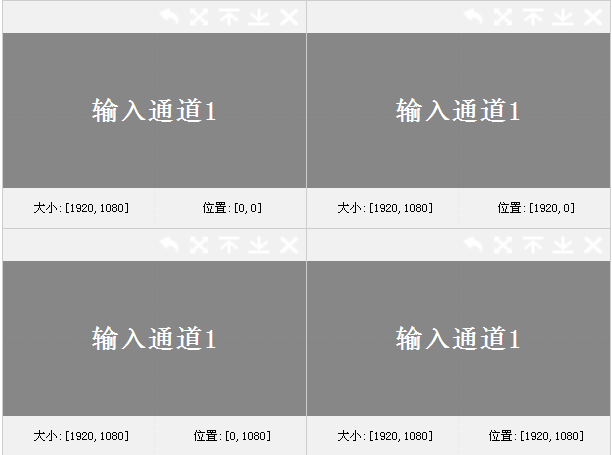
8、开窗:点击该按钮后,已经打开的全部窗口锁定,不能进行拖拉操作,只能打开新的窗口;
9、移动:将对上面的窗口锁定操作取消,恢复正常
4.2模式存储与调用
4.2.1模式存储
点击控制软件菜单栏上的 按钮,将存储当前的主界面中的所有拼接窗口的状态,模式名称可以自行编辑,编辑完毕后,点击确定即可保存。
按钮,将存储当前的主界面中的所有拼接窗口的状态,模式名称可以自行编辑,编辑完毕后,点击确定即可保存。


4.2.2模式调用
在控制软件点击场景模式,里面有保存好的全部模式,点击旁边的 图标可对该模式进行调用,会弹出如下图提示框,点确定完成调用。点击
图标可对该模式进行调用,会弹出如下图提示框,点确定完成调用。点击 图标就删除该模式。
图标就删除该模式。

4.2.3轮巡切换
点击控制软件菜单栏上的 按钮,选中需要循环的模式,设置好时间间隔,添加好循环的模式,点击开始即可进行模式循环切换。
按钮,选中需要循环的模式,设置好时间间隔,添加好循环的模式,点击开始即可进行模式循环切换。

4.3流媒体控制
点击 ,进入流媒体控制界面。
,进入流媒体控制界面。

4.3.1流媒体主界面

4.3.2网络设置

【起始IP】、【结束IP】:根据自身所在网络设置网段和IP范围,限定搜索摄像头的范围。用户请确认避免出现如:控制电脑所在网段为192.168.0.段而配置为192.168.1. 段的问题。
【本机IP】:实时显示控制电脑的IP地址,方便进行网络设置。
4.3.4解码器信息
搜索解码器
搜索:点击搜索,就可以搜索到局域网内所有的解码器IP。
解码器列表:显示所有被搜索到的解码IP,如下图